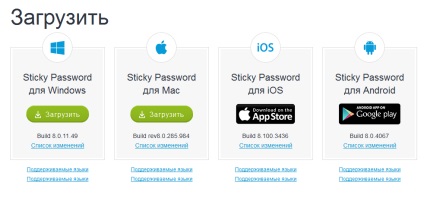
Програмою підтримуються всі сучасні веб-браузери. включаючи версії Portable. Але не підтримуються їх модифікації (Cyberfox. SRWare Iron і подібні. Тому заздалегідь зверніть на це увагу). Знизу на скріншоті видно, які веб-браузер підтримуються програмою на момент написання статті.

Цілком зрозуміло. що програма не безкоштовна. Але сміливо можу сказати. що вона того варта.
Установка програми не повинна викликати проблем:
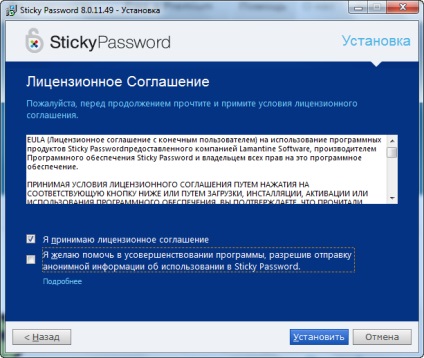
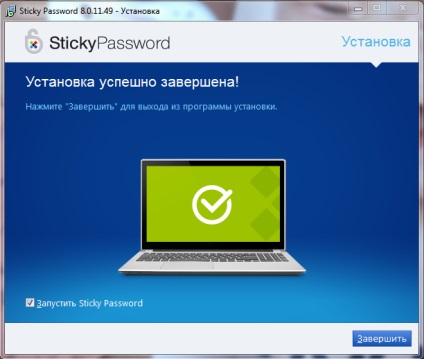
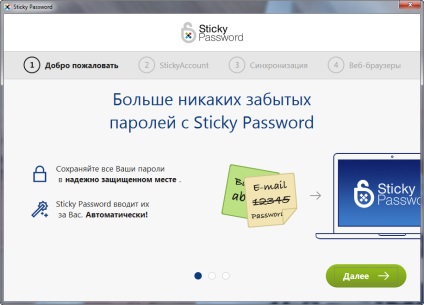
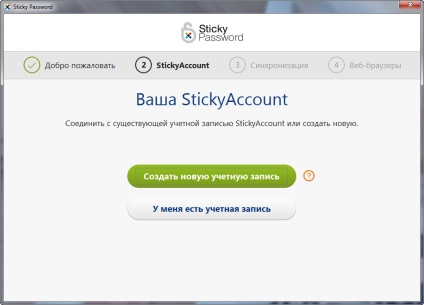
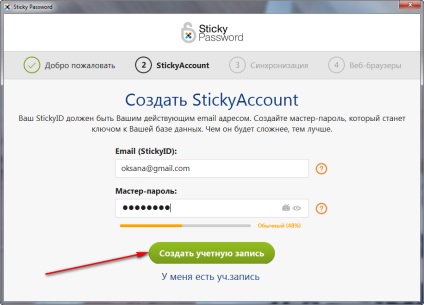
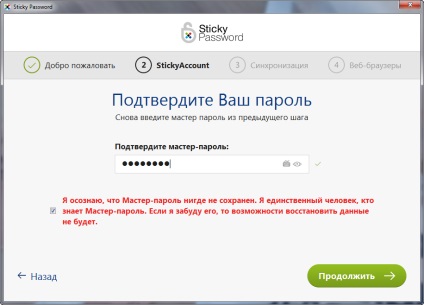
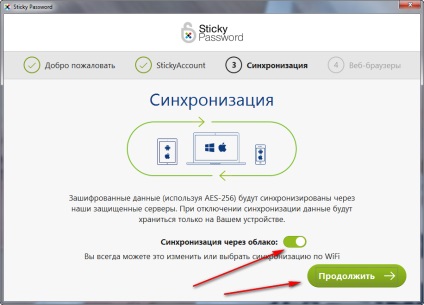
На заключному етапі потрібно вибрати в які браузери додати додаток Sticky Password для автоматичного заповнення даних (вибрати можна з вже встановлених браузерів). В майбутньому. якщо ви встановите інший браузер. то додаток Sticky Password потрібно буде додати. зайшовши в настройки.
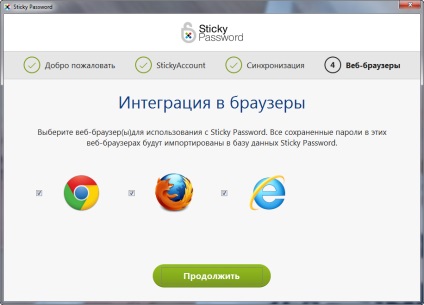
Установка доповнення в браузері Google Chrome:
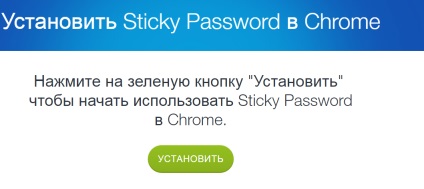
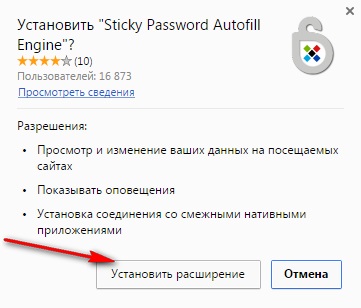
Установка доповнення в браузері Mozilla Firefox:
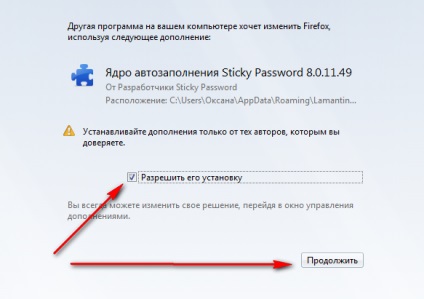
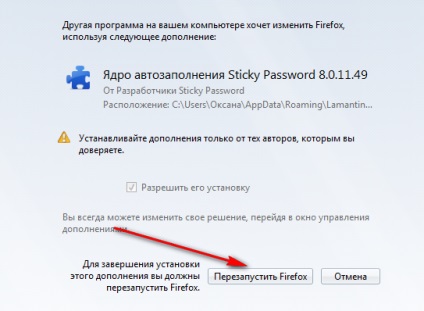
Тепер все готово. Можна запускати програму. При першому запуску буде запропоновано переглянути невелику інструкцію по роботі з програмою. Рекомендую її переглянути. Якщо ви не хочете, щоб вона більше з'являлася - поставте галочку навпроти «Показувати цю інструкцію під час запуску».
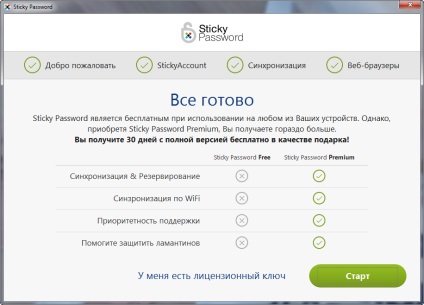
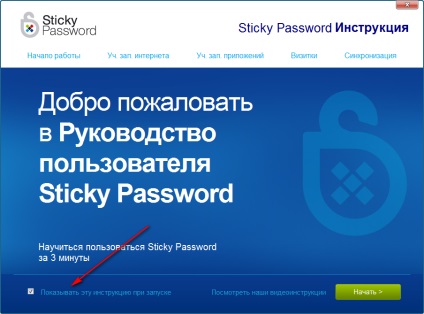
Після установки Sticky Password значок програми буде знаходитися в треї і при подвійному натисканні можна буде відкрити вікно програми. Значок в треї може бути в двох кольорах: сірий означає, що програма заблокована і для її розблокування потрібно ввести майстер-пароль; яскравий означає, що програма розблокована.
Значок програми також можна побачити в браузері або програмі. яку підтримує Sticky Password. Для розблокування Sticky Password потрібно в треї правою клавішею викликати меню. натиснувши на значок програми і вибрати розблокувати. Після цього з'явиться вікно для введення пароля.
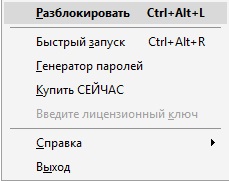
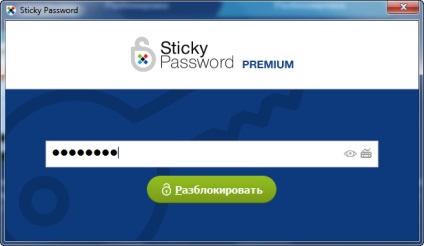
За допомогою свого браузера зайдіть на сайт як зазвичай і введіть дані для входу (логін і пароль). При натисканні увійти програма автоматично підхопить дані і запропонує їх зберегти. Якщо потрібно більш детально відредагувати запис, то натисніть «Змінити». Хоча зміни можна внести і пізніше.
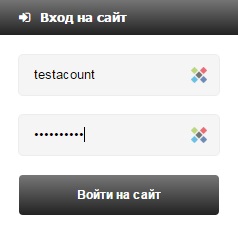
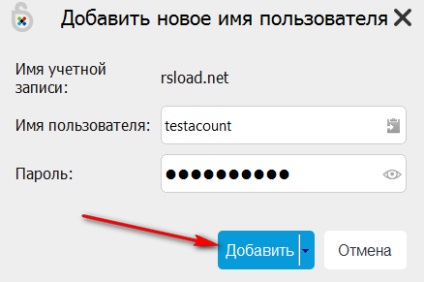
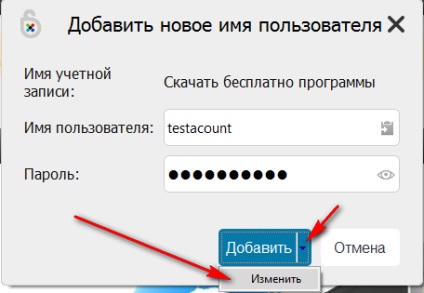
Якщо ви вибрали змінити. то відкриється вікно для редагування. Внесіть зміни та натисніть зберегти. Для більш легкої навігації можна використовувати вже створені групи або створити нові. Щоб перенести закладки в групу наведіть на значок ручки і виберіть в меню, що з'явилося. потрібну групу.
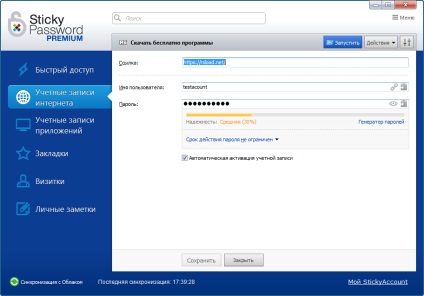
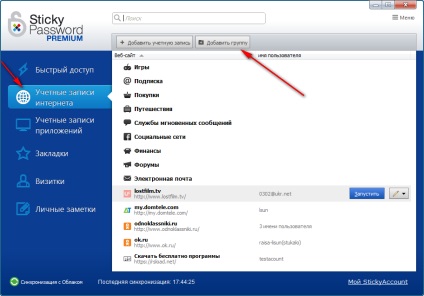
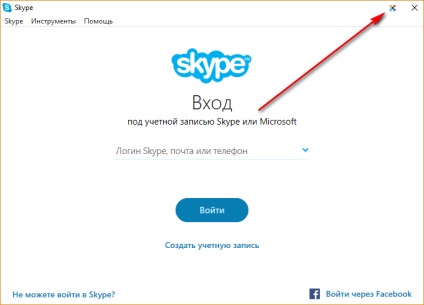
Є також менеджер закладок. Додайте в обране важливі сайти для швидкого доступу.
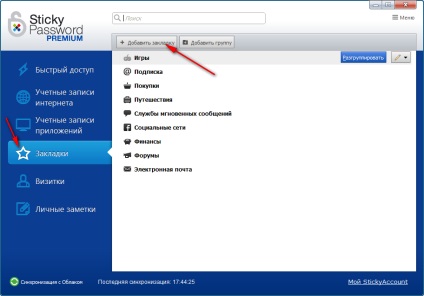
У програмі все прекрасно структуровано. швидкий доступ, записи інтернету, програм. закладки. візитки і власні нотатки.

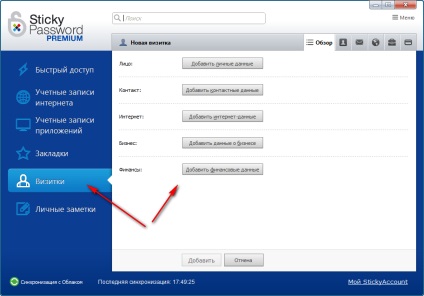
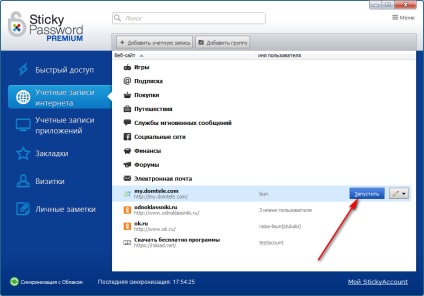
Синхронізувати паролі між своїми пристроями можна хмарно і локально. При локальної синхронізації (до мережі повинні бути підключені пристрої між якими ви хочете проводити синхронізацію) паролі будуть синхронізовані між вашими пристроями тоді. коли вони підключені по локальній мережі. Синхронізація відбувається автоматично, але можна синхронізувати і вручну.
Програма буде автоматично входити на сайти як тільки ви їх відкриєте. Якщо ви не хочете, щоб так було. то вимкніть параметр «Автоматична активація облікового запису».
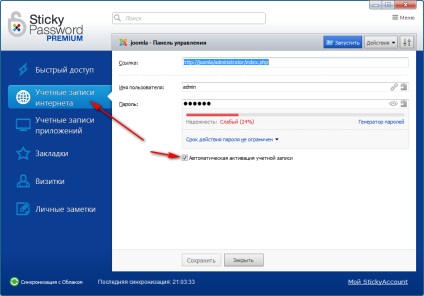
В меню швидкого доступу можна створити самостійно портативну версію.
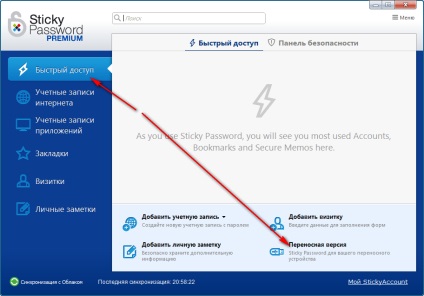
Всі налаштування програми доступні з «Меню → Настройки».
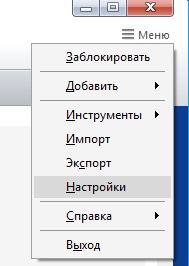
В налаштуваннях можна додавати довірені сайти. а також сайти. які будуть ігноруватися. У вкладці «Безпека» можна вказати час автоблокування програми (важливий параметр. Особливо якщо ви часто йдете від комп'ютера. Задайте мінімальний час, якщо вам часто потрібно залишати робоче місце. А там де знаходиться комп'ютер можуть бути сторонні особи).
Порівняння Sticky Password з іншими програмами:
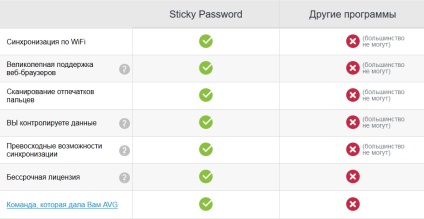

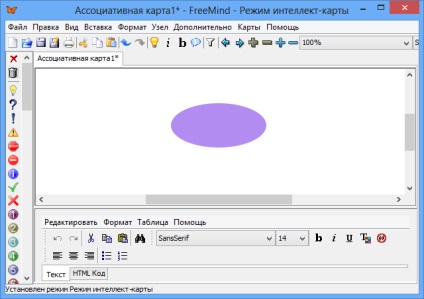
YT Shortcode
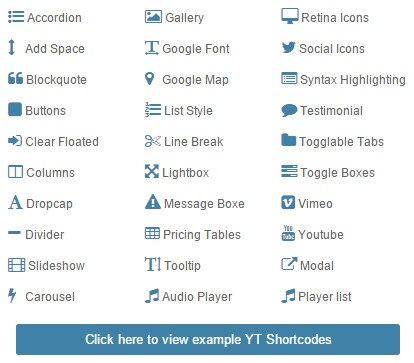
WavePad - одна з кращих безкоштовних програм для редагування аудіофайлів на комп'ютері, Android і iOS пристроях. Приклад використання на планшеті
Тип програми: Інсталятор Підтримувані ОС: Android 2.3.3 і вище; Windows XP, Vista, 7, 8, 8.1 і 10; Mac OS X 10.5 і вище; iOS 6.0 і вище Ліцензія: Програма безкоштовна (є платні функції) Мова інтерфейсу: Англійська
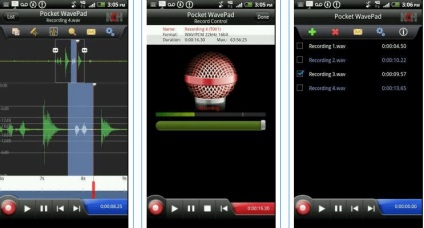
OO SafeErase 6 Professional Edition - безкоштовна ліцензія

OO SafeErase Pro повністю виключає можливість відновлення видалених даних. Ви зможете повністю видалити потрібний файл одним натисканням кнопки. При видаленні файлу займане ним дисковий простір перезаписується кілька разів, відповідно до фундаментальних науковими дослідженнями в області безпеки. Продукт SafeErase інтегрується в контекстне меню Windows, з якого ви викликаєте стандартну команду "видалити". Все що вам потрібно зробити - це навести курсор миші на призначений для видалення файл, натиснути праву кнопку миші і вибрати опцію OO SafeErase. Підтвердіть свій запит в діалоговому вікні та вказаний файл буде знищено повністю і безповоротно.
Якщо у Вас на ПК відображається мобільна версія сайту, то почистіть кеш свого браузера (Мобільна версія сайту)